今回はいよいよ、あなたがこれまでに書いてきた記事をもとにしてアドセンス審査へ申請するやり方について学んで行きます。
この審査を通過できればあなたは晴れて、ご自分のサイトにアドセンス広告を貼り収益化が可能となります。
なので、審査の申請方法を習得して、審査に挑んでいきましょう。
なおGoogleアドセンスの基礎知識に関してはこちらでご紹介していますので、まだご覧になられていない場合は是非どうぞ!
Googleアドセンスの基礎知識と審査についてまとめた記事はこちら!
 Googleアドセンスとは?基礎知識と審査について
Googleアドセンスとは?基礎知識と審査について
Googleアドセンス審査の申請方法
Googleアドセンス審査に申請をするには、まずGoogleアカウントが必要です。
まだGoogleアカウントをお持ちでない場合は、こちらかサクッと取得しておきましょう。
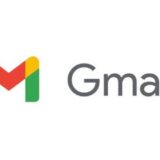 GoogleアカウントとGmailアドレスの取得方法
GoogleアカウントとGmailアドレスの取得方法
次に、Googleアドセンスのログインページからアカウントを取得していきます。
Googleアカウントと『Googleアドセンスアカウント』は全く別物です



この後、2段階認証が表示された時は画面の指示通りに認証を済ませましょう



続いてお客様情報を入力していきます
お客様情報を入力する

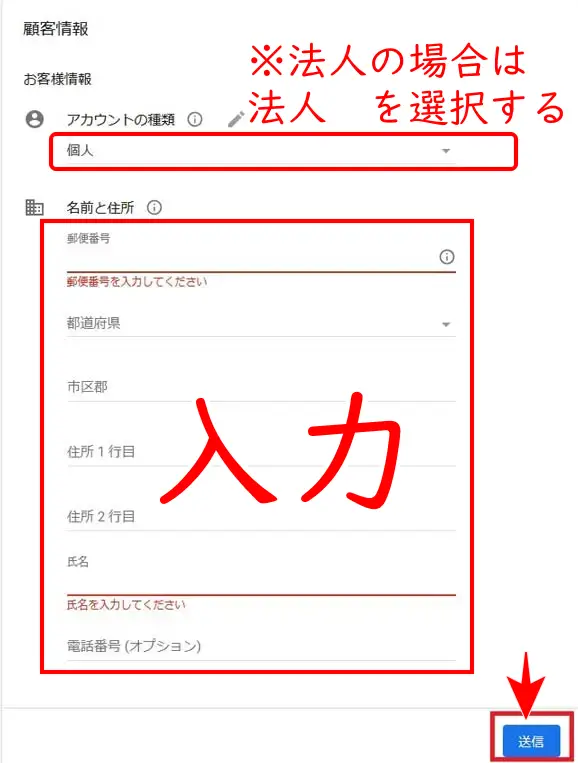
送信後、次のように表示が変わればOKです
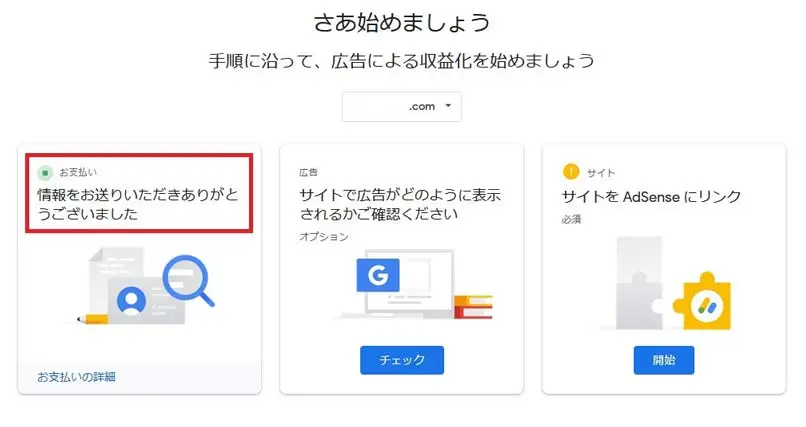
このあとは、Googleアドセンスとサイトをリンク(紐づけ)します
Googleアドセンスをサイトをリンクする(紐づけ)
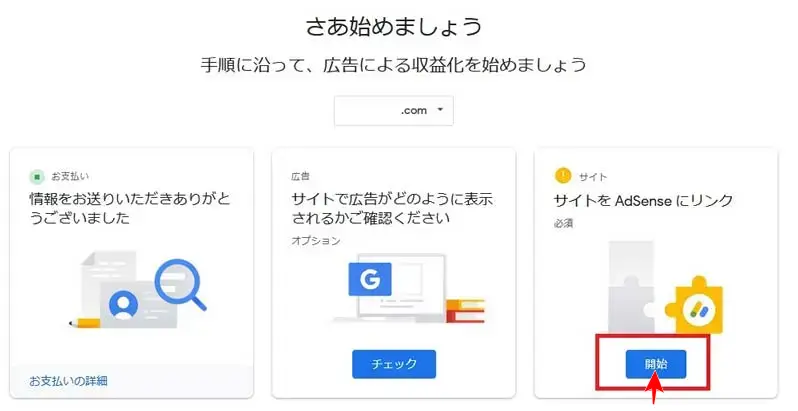

まだ「次へ」のボタンを押してはいけません!
アドセンスの画面は一旦このままで、ワードプレスへ移りましょう
この後、コピーしたアドセンスコードをワードプレスに貼り付けます。
こちらではSWELLテーマとCocoonテーマの貼り付け方を解説していきます
ワードプレスにアドセンスコードを貼り付ける
SWELLテーマの場合
ワードプレスの「ダッシュボート」⇒「外観」⇒「カスタマイズ」に進みます。



これでアドセンスコードの貼り付けは完了です
Cocoonテーマの場合
ワードプレスの「ダッシュボード」⇒Cocoon設定⇒Cocoon設定に進み、以下の個所にコードを貼り付けます

最後に保存することをお忘れなく。
これでコードの貼り付けは完了です
ここまできたら、再びアドセンス管理画面へ移動します
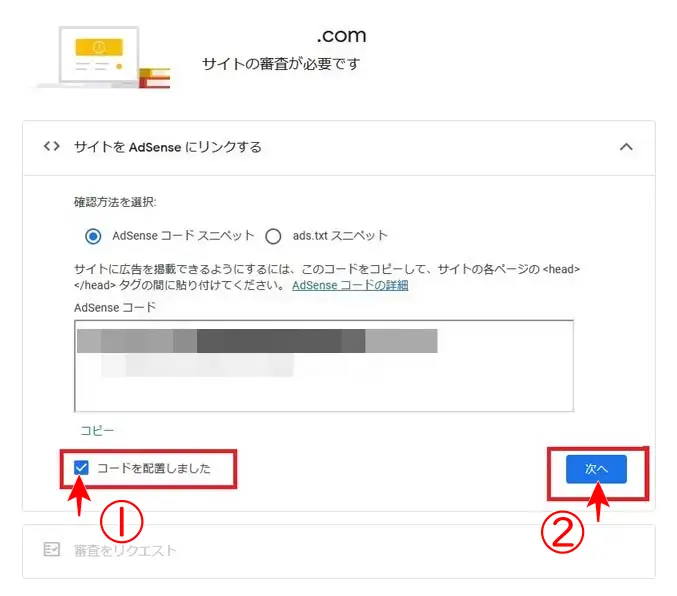
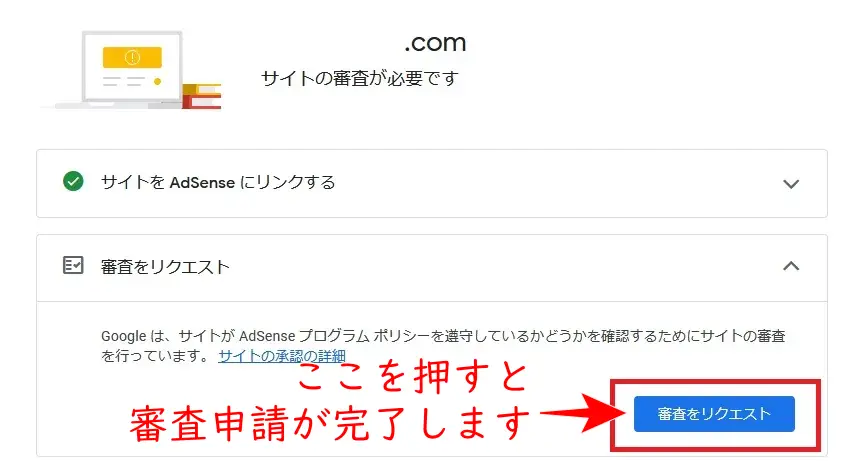
この後、次の画面になったらアドセンス審査の申請は正常に完了しています。
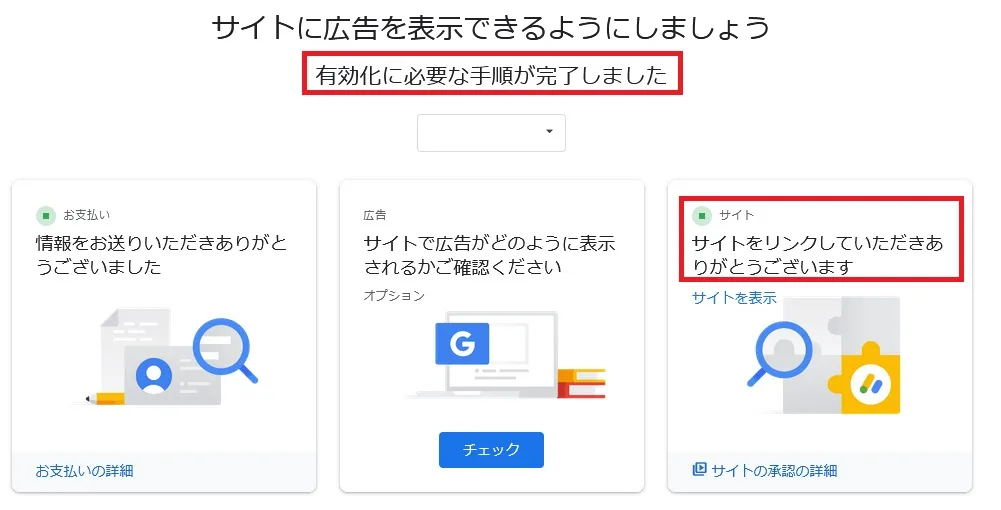
この後は、後日Googleアドセンスからメールで審査の承認(合格)・不承認(不合格)の結果が届きます。
メールは早ければ一日、遅いと数週間かかかることがあります。
審査中もサイトの状態はチェックされていますので、引き続き記事の更新はしていきましょう!
審査合格を勝ち取る最大のコツ
Googleアドセンス審査は年々軟化傾向にあり、且つGoogleはそもそも審査の合格基準を一切公表していないため、ここでつまずいてブログをあきらめる人が大変多いものでもあるんです…
しかし、審査は基本的に何度も受けることができますので、不承認(不合格)が続いてしまっていても、読者様ファーストになってコンテンツを見直したり有益で良い記事を更新していくことが大切です。
そして何よりも大切なのは
決してあきらめないこと。
是非これを強く意識して、受かるまで審査に挑むことを意識してくださいね。


